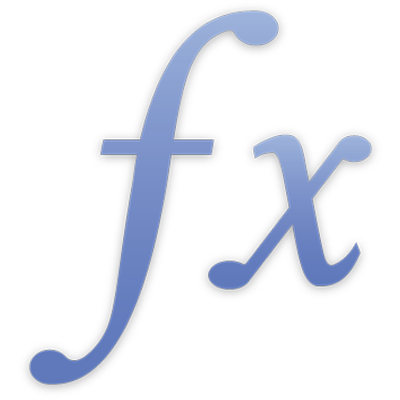
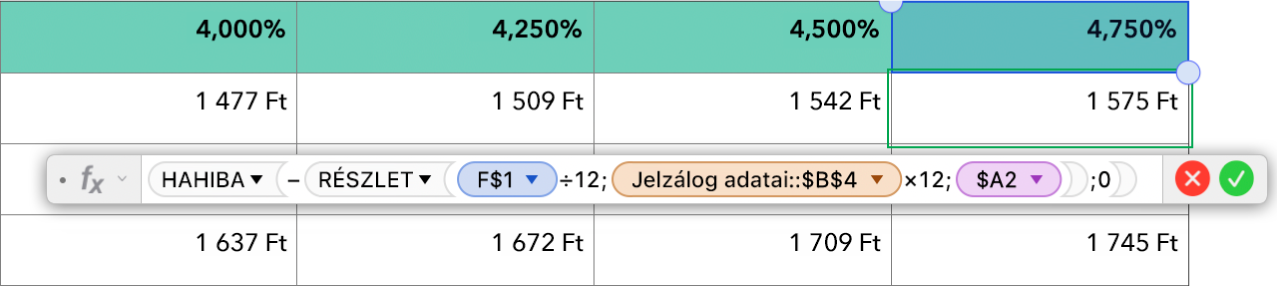
Képlet beszúrása
Az iWork appok – Numbers, Keynote, és a Pages táblázataiban használhat képleteket és függvényeket. A képletek lehetnek egyszerűek mintha egyenletet ír be egy számológépbe, de alkalmazhat összetettebb megoldásokat is cellahivatkozásokkal, függvényekkel és helyettesítő karakterekkel. Első lépésként írjon be egy egyenlőségjelet egy üres táblázatcellába a Képletszerkesztő megnyitásához.
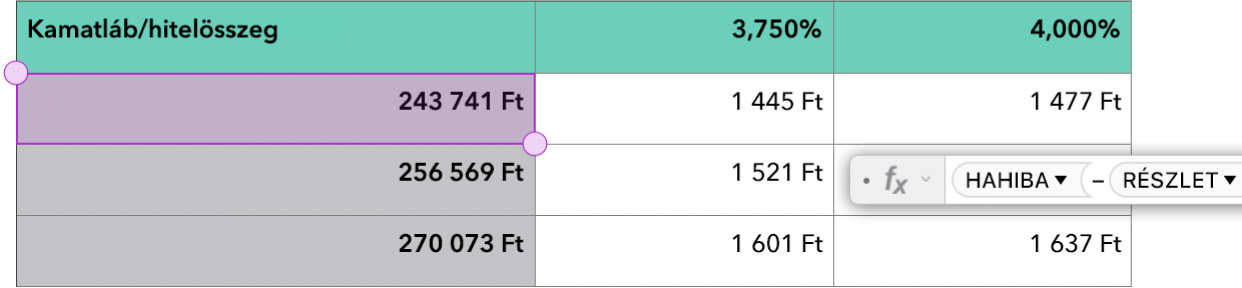
A függvények használata
Több száz függvény áll rendelkezésére, amelyeket számítások elvégzésére, információk beolvasására vagy adatok módosítására használhat a képletekben. A függvényekkel könnyedén létrehozhat költségvetést, nyomon követhet munkaórákat, osztályozónaplót vezethet stb.

Feltételek és helyettesítő karakterek hozzáadása
Bizonyos függvényekben használhat feltételeket, amelyekkel meghatározhatja, hogy mely cellákat kell kiértékelni, a helyettesítő karakterekkel pedig egy kifejezés karakterein végezhet megfeleltetést.
Argumentumként feltételeket és helyettesítő karaktereket használó függvények
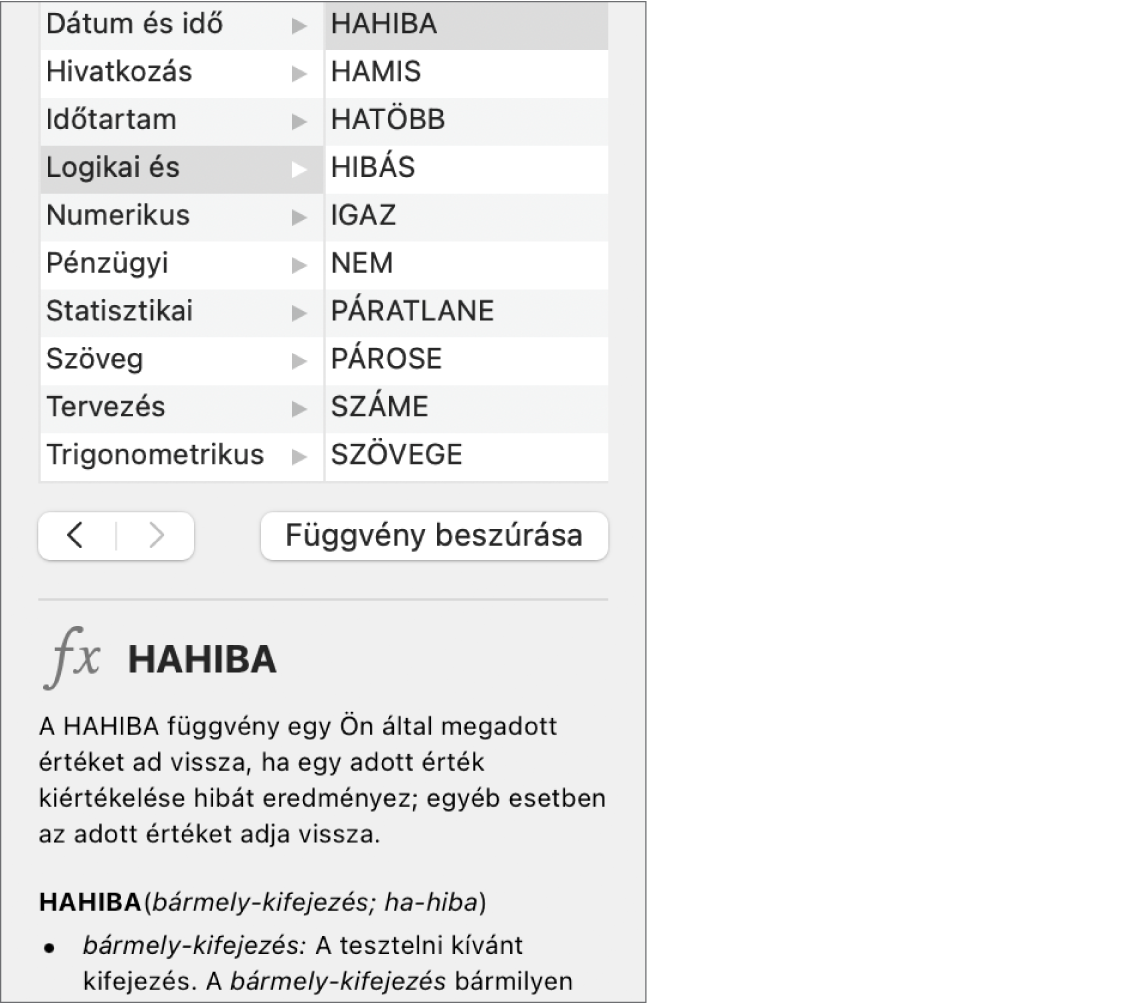
Tanulás példákon keresztül
A Mac vagy az iCloud.com Numbers, Pages és Keynote alkalmazásában, illetve az iPhone vagy iPad Numbers alkalmazásában hozzáférhet az appon belüli Függvényböngészőhöz, amelyben megtalálja a függvények listáját, valamint a függvények használatára vonatkozó egyszerű példákat és információkat. A súgóban kategóriák szerint is megtekintheti a függvények listáját, továbbá bizonyos függvényekhez alaposabb példákat is talál.
Ha el szeretne mélyedni a képletek és függvények súgójában, kattintson az oldal tetején lévő Tartalomjegyzékre, vagy adjon meg keresőkifejezést a keresőmezőben.
Az adott app súgójában további útmutatást kaphat arra vonatkozóan, hogyan végezhet el feladatokat a Numbersben, a Pagesben vagy a Keynote-ban.
Képletek és függvények súgója
- Üdvözöljük!
-
- A függvények áttekintése
- Függvények listája kategóriák szerint
- Argumentumok típusai és értékei
- Karakterlánc-operátorok és helyettesítő karakterek használata
- Tippek a pénzügyi függvények kijelöléséhez
- Értékek kerekítésére szolgáló függvények
- Argumentumként feltételeket és helyettesítő karaktereket használó függvények
-
- ACCRINT
- ACCRINTM
- BONDDURATION
- BONDMDURATION
- COUPDAYBS
- COUPDAYS
- COUPDAYSNC
- COUPNUM
- CUMIPMT
- CUMPRINC
- PÉNZNEM
- PÉNZNEMKÓD
- PÉNZNEMÁTVÁLTÁS
- PÉNZNEME
- KCS2
- KCSA
- DISC
- EFFECT
- JBÉ
- INTRATE
- RRÉSZLET
- BMR
- LRÉSZLETKAMAT
- MEGTÉRÜLÉS
- NOMINAL
- PER.SZÁM
- NMÉ
- RÉSZLET
- PRÉSZLET
- ÁR
- PRICEDISC
- PRICEMAT
- MÉ
- RÁTA
- ÉRKEZETT
- LCSA
- RÉSZVÉNY
- RÉSZVÉNYE
- SYD
- ÉCSRI
- XBMR
- XNMÉ
- YIELD
- YIELDDISC
- YIELDMAT
-
- ABS
- PLAFON
- KOMBINÁCIÓK
- PÁROS
- KITEVŐ
- FAKT
- FACTDOUBLE
- PADLÓ
- GCD
- EGÉSZ
- LCM
- LN
- LOG
- LOG10
- MDETERM
- INVERZ.MÁTRIX
- MSZORZAT
- MARADÉK
- MROUND
- MULTINOMIAL
- MMÁTRIX
- PÁRATLAN
- PI
- POLYNOMIAL
- HATVÁNY
- SZORZAT
- QUOTIENT
- VÉL
- VÉLETLENTÖMB
- VÉL.TARTOMÁNY
- RÓMAI
- KEREKÍTÉS
- KEREKÍTÉS.LE
- KEREKÍTÉS.FEL
- SORSZÁMLISTA
- SERIESSUM
- ELŐJEL
- GYÖK
- SQRTPI
- RÉSZÖSSZEG
- SZUM
- SZUMHA
- SZUMHATÖBB
- SZORZATÖSSZEG
- NÉGYZETÖSSZEG
- SZUMX2BŐLY2
- SZUMX2MEGY2
- SZUMXBŐLY2
- CSONK
-
- CÍM
- TERÜLET
- VÁLASZT
- OSZLOPVÁLASZTÁS
- SORVÁLASZTÁS
- OSZLOP
- OSZLOPOK
- ELTÁVOLÍT
- KITERJESZT
- SZŰRŐ
- KÉPLETSZÖVEG
- KIMUTATÁSADAT.LEKÉR
- VKERES
- VÍZSZ.HALMOZÁS
- HIPERHIVATKOZÁS
- INDEX
- INDIREKT
- INTERSECT.RANGES
- KERES
- HOL.VAN
- OFSZET
- HIVATKOZÁS.NÉV
- SOR
- SOROK
- SORBA.RENDEZ
- RENDEZÉS.ALAP.SZERINT
- ÁTHELYEZ
- OSZLOPHOZ
- SORHOZ
- TRANSZPONÁLÁS
- UNION.RANGES
- EGYEDI
- FKERES
- FÜGG.HALMOZÁS
- OSZLOPTÖRDELÉS
- SORTÖRDELÉS
- XKERES
- XTALÁLAT
-
- ÁTL.ELTÉRÉS
- ÁTLAG
- ÁTLAGA
- ÁTLAGHA
- ÁTLAGHATÖBB
- BÉTA.ELOSZLÁS
- INVERZ.BÉTA
- BINOM.ELOSZLÁS
- KHI.ELOSZLÁS
- INVERZ.KHI
- KHI.PRÓBA
- MEGBÍZHATÓSÁG
- KORREL
- DARAB
- DARAB2
- DARABÜRES
- DARABTELI
- DARABHATÖBB
- KOVAR
- KRITBINOM
- SQ
- EXP.ELOSZLÁS
- F.ELOSZLÁS
- INVERZ.F
- ELŐREJELZÉS
- GYAKORISÁG
- GAMMA.ELOSZLÁS
- INVERZ.GAMMA
- GAMMALN
- MÉRTANI.KÖZÉP
- HARM.KÖZÉP
- METSZ
- NAGY
- LIN.ILL
- INVERZ.LOG.ELOSZLÁS
- LOG.ELOSZLÁS
- MAX
- MAX2
- MAXHATÖBB
- MEDIÁN
- MIN
- MIN2
- MINHATÖBB
- MÓDUSZ
- NEGBINOM.ELOSZL
- NORM.ELOSZL
- INVERZ.NORM
- STNORMELOSZL
- INVERZ.STNORM
- PERCENTILIS
- SZÁZALÉKRANG
- VARIÁCIÓK
- POISSON
- VALÓSZÍNŰSÉG
- KVARTILIS
- SORSZÁM
- MEREDEKSÉG
- KICSI
- NORMALIZÁLÁS
- SZÓRÁS
- SZÓRÁSA
- SZÓRÁSP
- SZÓRÁSPA
- T.ELOSZLÁS
- INVERZ.T
- T.PRÓBA
- VAR
- VARA
- VARP
- VARPA
- WEIBULL
- Z.PRÓBA
- Copyright